如今苹果手机已经成为了无数人生活中不可或缺的一部分,除了基本的拨打电话和发送短信之外,苹果手机还拥有许多其他的实用功能。其中语音通话就是很多人经常使用的一项功能。然而有些人可能对于苹果手机语音通话在哪里设置,以及怎么设置苹果手机的音频通话模式不太清楚。下面我们将为大家简单介绍一下这方面的知识。
方法如下:
1.设置音频通话方式要先打开手机设置。
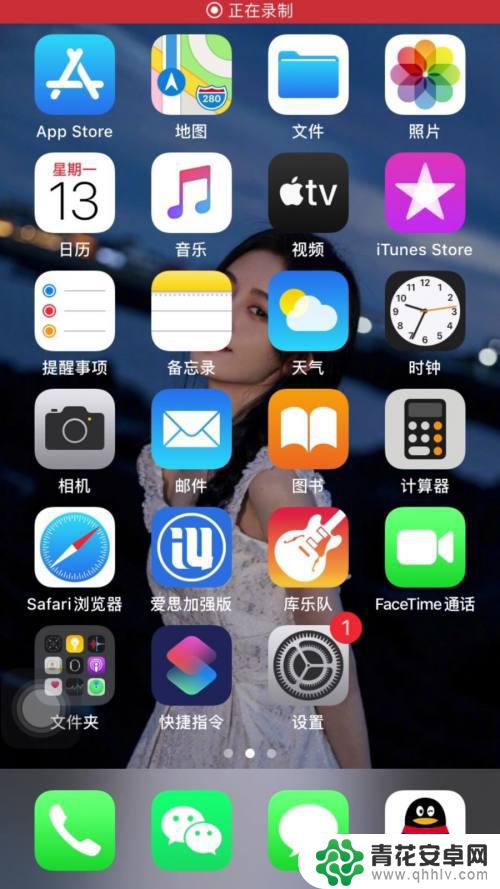
2.进入手机设置后,下滑屏幕找到辅助功能。
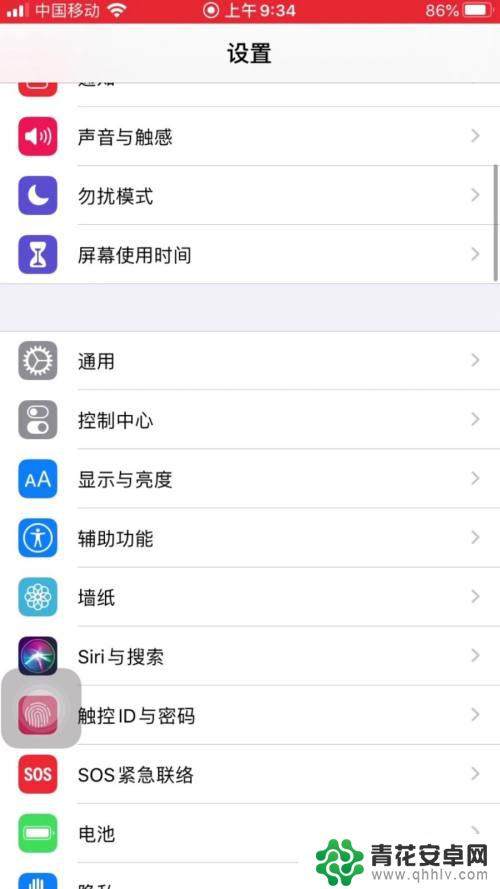
3.进入辅助功能后,找到点击触控。
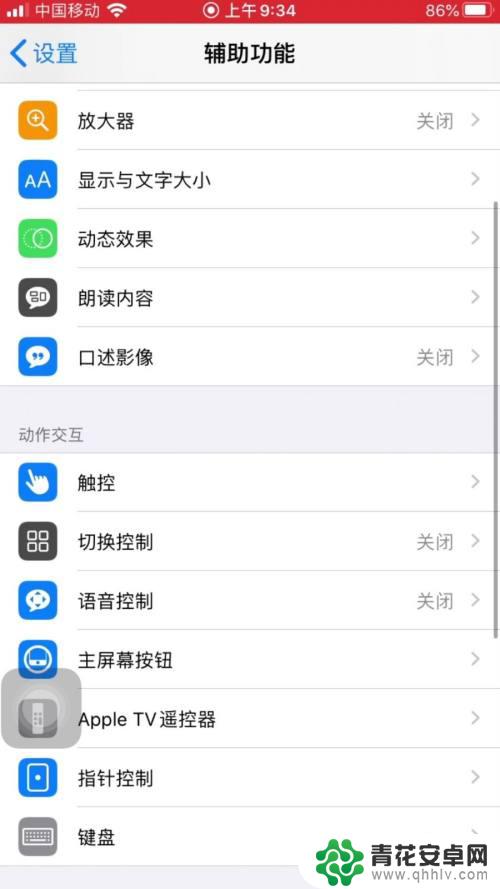
4.进入触控后,下滑的屏幕底部。
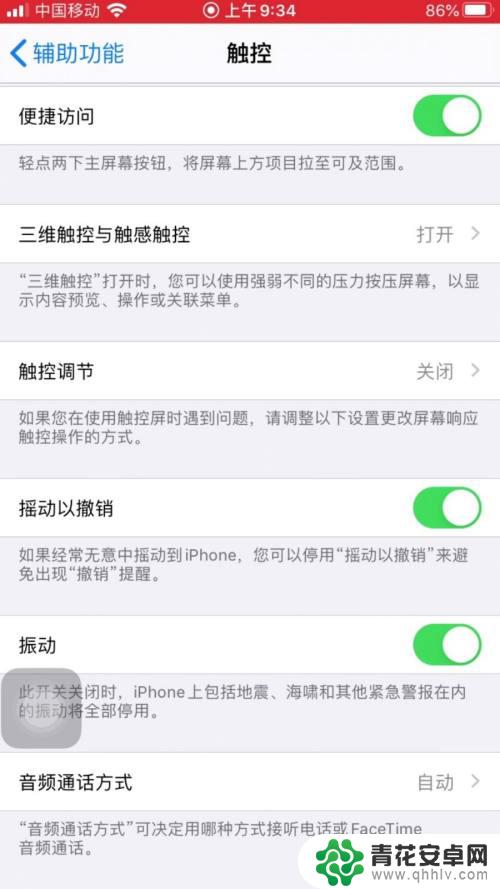
5.点击进入音频通话方式。
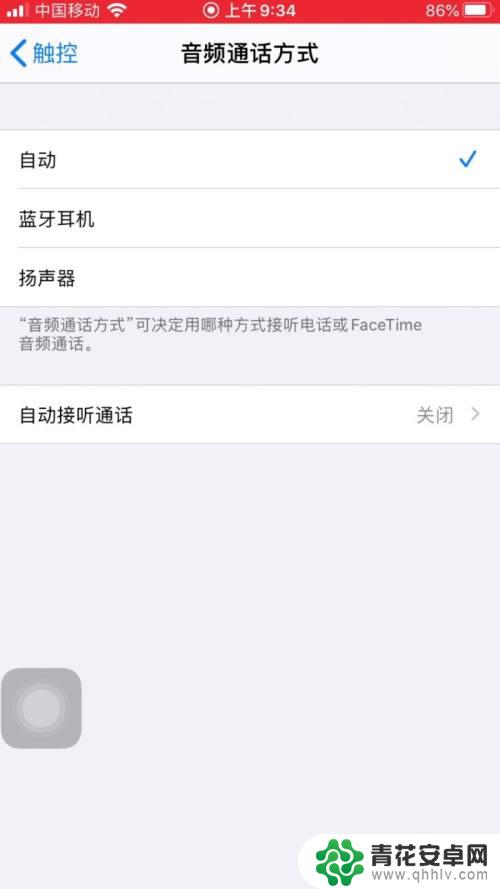
6.在这里面就可以设置你的通话方式了。

以上就是如何在苹果手机上设置语音通话的全部内容,如果您需要,您可以按照上述步骤进行操作,希望这对您有所帮助。










